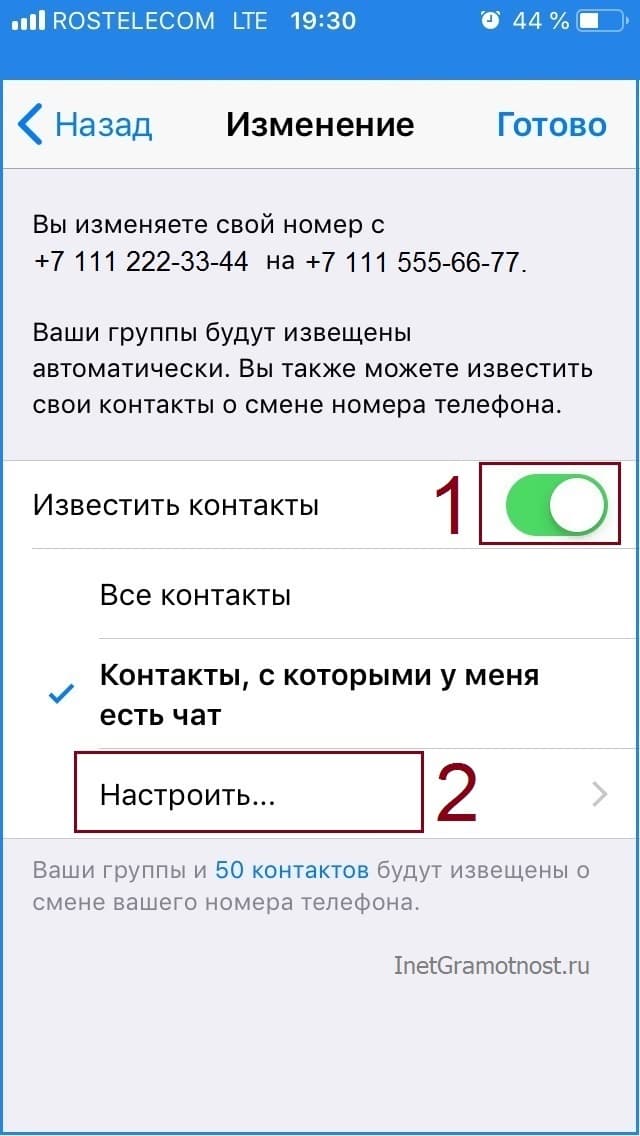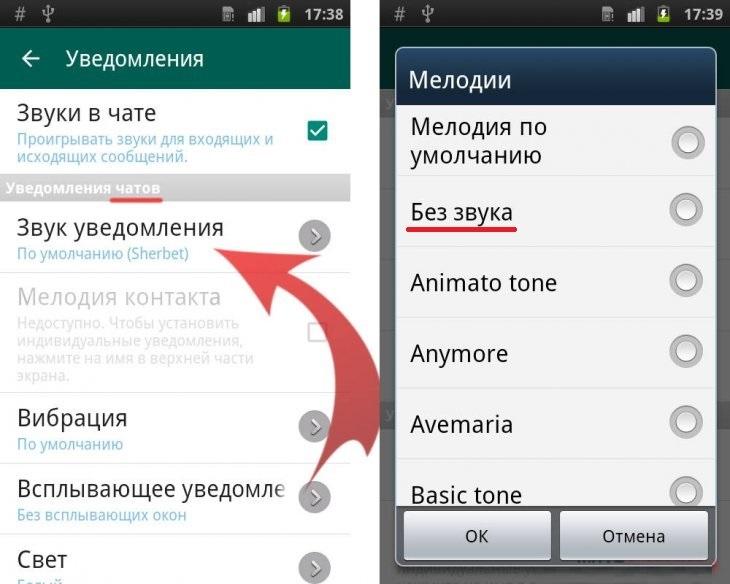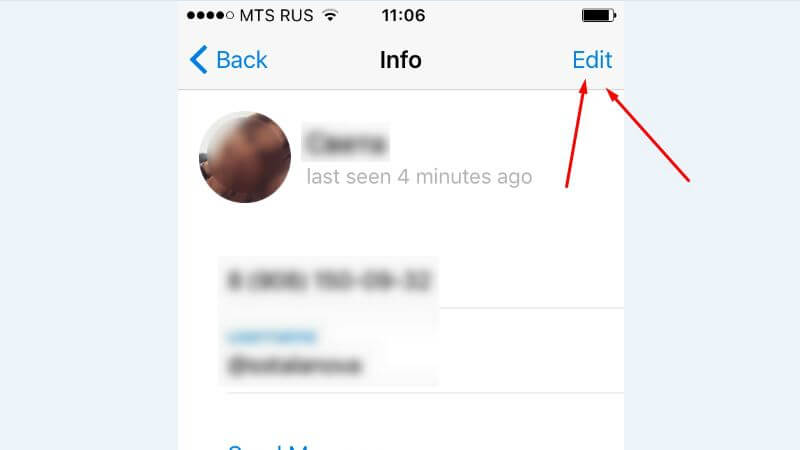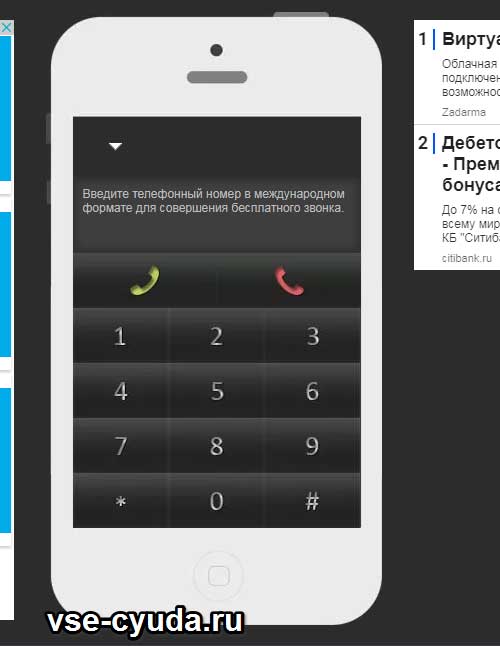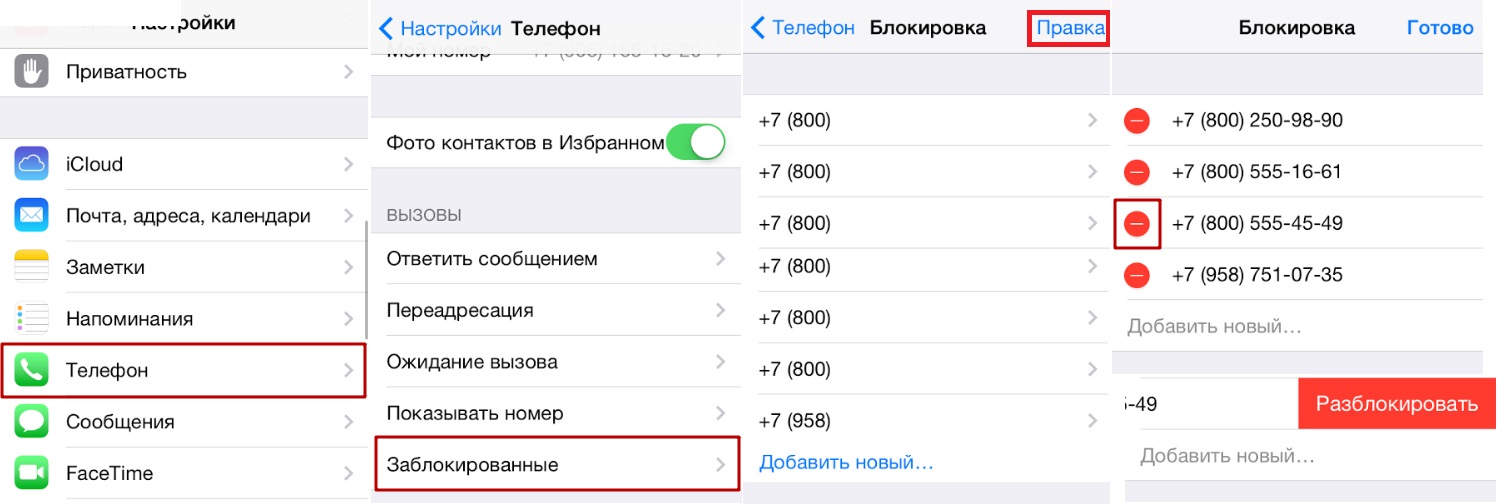Как добавить контакт в мессенджере whatsapp
Содержание:
- Инструкция по добавлению нового контакта (номера)
- Как отправить сообщение через WhatsApp (ватсап) не сохраняя контакт
- Как пригласить человека в WhatsApp с телефона
- Как добавить контакт человека в группу или чат WhatsApp
- Как добавить новый контакт в ватсап на ПК
- Добавление контактов в ватсап на Android, iPhone и Windows Phone
- iOS
- В «Любимые»
- Как добавить контакт в Ватсап на ПК без телефона
- Добавляем контакты с Android
Инструкция по добавлению нового контакта (номера)
При установке приложения Ватсап очень важно знать, как добавить контакт и синхронизировать список контактов, почему может не добавляться тот или иной номер мобильного телефона, а также немаловажно – обратный перенос из мессенджера в смартфон. Алгоритм добавления контактов на устройствах любой мобильной платформы очень схож, но есть различия в интерфейсе взаимодействия с пользователем
Стоит рассмотреть пошаговые инструкции и различные варианты для двух популярных платформ айфон и андроид
Алгоритм добавления контактов на устройствах любой мобильной платформы очень схож, но есть различия в интерфейсе взаимодействия с пользователем. Стоит рассмотреть пошаговые инструкции и различные варианты для двух популярных платформ айфон и андроид.
Добавление контактов в Ватсап на iPhone
Для добавления нового чата на смартфоне Айфон с пользователем из существующего списка контактов следует:
- Запустить приложение Ватсап.
- Открыть вкладку «Чаты».
- Тайпнуть по кнопке редактирования с иконкой квадрат с карандашиком в правом верхнем углу экрана.
- Отобразится список всех контактов, у которых установлено приложение.
- Нажмите для выбора пользователя и начала общения путем создания нового чата.
Для добавления нового контакта на смартфоне Айфон следует:
- Запустить приложение Ватсап.
- Открыть вкладку «Чаты».
- Тайпнуть по кнопке редактирования с иконкой квадрат с карандашиком в правом верхнем углу окна мессенджера.
- Активировать ссылку с текстом «Новый контакт». Она будет в верхней части страницы.
- Откроется форма добавления абонента в список контактов на устройстве.
- Ввести имя и/или фамилию.
- Добавить номер телефона.
- По окончании заполнения формы кликнуть на область с текстом «Готово» в верхнем правом углу экрана.
- После этого можно начать общение и активировать новый чат в мессенджере.
Есть альтернативный вариант: при получении визитной карточки vCard можно практически моментально добавить данного абонента в список контактов на телефоне, активировать диалог с ним и начать с ним общение просто тайпнув на файл и подтвердив свое решение.
Добавление новых чатов в приложении Ватсап на Android
Процесс упрощается в случае, когда номер человека, которого Вы хотите добавить, есть в списке контактов на смартфоне, тогда следует:
- Кликнуть на иконку создания нового чата: внизу справа круглый зеленый значок.
- Отобразится список контактов, у которых установлено приложение Ватсап.
- Для добавления необходимо нажать на профиль выбранного человека.
Если это новый контакт, то следует в меню выбора активировать кнопку «Новый контакт» и далее в зависимости от модели телефона ввести необходимые данные и сохранить контакт, тогда Вы сможете создать с ним чат и начать общение.
Если у абонента не установлено приложение, то написать ему и добавить в чат не представляется возможным. Но при этом есть возможность пригласить к общению любым из возможных способов: через смс, электронную почту, социальные сети и другие мессенджеры.
Первый вариант приглашения абонента:
Приватность в Whatsapp
Второй вариант приглашения абонента:
- Нажать на три вертикальные точки в правом верхнем углу для активации меню.
- Выбрать раздел «Настройки».
- Перейти в подраздел «Пригласить друга».
- Выбрать тот метод, который позволит добавить интересующего Вас человека.
- Выбрать способ передачи уведомления, получателя (список которых формируется из существующих друзей в приложении).
- Далее можно отредактировать текст сообщения, в котором изначально содержится призыв к общению в мессенджере и ссылка на скачивание приложения.
Добавить новый номер также можно при помощи программного обеспечения для компьютера или браузер:
- Открыть приложение-мессенджер.
- Активировать вкладку «Чаты».
- Кликнуть на иконку создания нового чата: внизу справа круглый зеленый значок.
- Активировать кнопку «Добавить контакт».
- Вписать данные нового пользователя для общения: номер и имя.
- Кликнуть по кнопке «Готово».
Как отправить сообщение через WhatsApp (ватсап) не сохраняя контакт
Вы наверняка знаете, что общаться в WhatsApp можно только с теми пользователями, которые есть у вас в списке контактов. Это не слишком удобно, так как иногда нужно просто отправить пару сообщений человеку, с которым вы не собираетесь общаться в дальнейшем (например, по работе). Невозможность отправлять письма пользователям без добавления в контакты – это, наверное, главный минус приложения, который до сих пор не был устранён.
К счастью нашлись неравнодушные, которые выпустили сторонние приложения помогающие устранить данную проблему. Сейчас уже выпущено огромное количество подобных приложений, но мы поговорим лишь о наиболее популярном из них, WhatsDirect. Как отправить сообщение через WhatsApp (ватсап) не сохраняя контакт, с помощью приложения Whats Direct:
- Для начала установите приложение (оно распространяется бесплатно через Play-маркет и App-store).
- Когда вы в первый раз запустите приложение, перед вами появится сообщение, где вас попросят принять условия пользовательского соглашения, нажмите “Продолжить”.
- Затем запустится обучение, вы можете пройти его или пропустить и просто следовать этой инструкции.
- Так или иначе, вы попадёте на главный экран, здесь вам нужно будет ввести номер телефона получателя (вводится, начиная с кода страны, но без символа “+”).
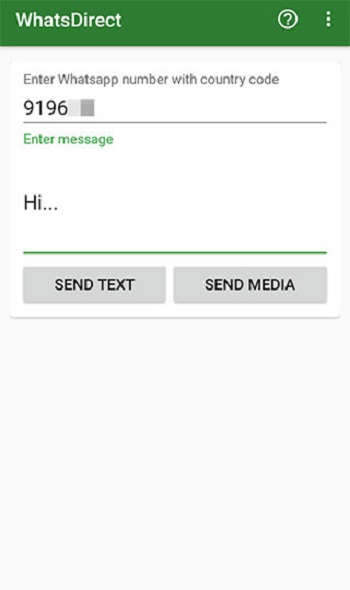
- Чуть ниже вы увидите ещё одну строку, где вы должны ввести текст сообщения, а также две кнопки “SENDTEXT” (если хотите отправить текстовое сообщение) и “SENDMEDIA” (если хотите отправить медиа-файл).
- После нажатия любой из этих кнопок вы попадёте на страницу отправки сообщения приложения WhatsApp, где вам нужно просто перепроверить сообщение и нажать кнопку “Отправить”.
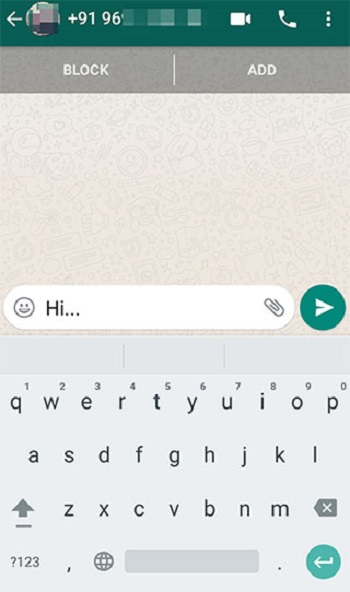
После этого сообщение будет отправлено владельцу указанного вами номера.
Кроме установки сторонних приложений на свой телефон, есть ещё один способ написать в вотсапе, не добавляя контакт. Вы можете отправить сообщение через онлайн приложение в браузере. Вот как это сделать:
- Откройте браузер.
- В адресную строку введите адрес “https://api.whatsapp.com/send?phone=”, на конце адреса нужно указать номер телефона человека, которому вы хотите написать (с кодом страны и без плюса).
- Нажав “Перейти” вы попадёте на страницу, по центру которой будет большая зелёная кнопка, нажмите на неё.
- После этого вы будет перенаправлены в WhatsApp, все данные уже будут внесены, вам останется только ввести сообщение и нажать “Отправить”.
Главное преимущество данного метода в том, что вам не придётся устанавливать ничего лишнего на свой телефон, а также то, что он подходит и для ПК. Вначале он может показаться сложным, но после парочки сообщений отправленных данным способом вы привыкните, и будете делать всё машинально.
Постарайтесь не использовать сторонние приложения при отправке конфиденциальных сообщений, так как, в отличие от WhatsApp, они могут собирать информацию о пользователях
Если вам нужно отправить что-то важное или интимное пользуйтесь обычными методами отправки сообщений через WhatsApp
Теперь вы знаете, как написать в вотсапе человеку, которого нет в контактах. К сожалению, не существует способа написать человеку в WhatsApp, вообще не зная его номера. Такая функция не была введена администрацией приложения для того чтобы защитить своих пользователей от любого рода спама или нежелательных писем. Если вам нужно связаться с человеком, номер телефона которого вам неизвестен, воспользуйтесь социальными сетями.
Как пригласить человека в WhatsApp с телефона
Есть различия в том, как пригласить в Ватсап абонента на телефоне, в зависимости от установленной операционной системы (ОС) на устройстве. Главные виды ОС в мире: Android и iOS. А основных типов приглашения два: по номеру телефона (через список контактов) и посредством функции «Пригласить друга».
Список «Контакты» (по номеру телефона)
Контакт собеседника может быть как внесенным в список контактов на телефоне, так и нет. Если его телефонный номер отсутствует в телефонной книге, значит, сначала его нужно добавить в контакты. Затем запустить WhatsApp. Дальше порядок действий немного различается в зависимости от ОС телефона.
Для Андроид
При наличии номера телефона приглашаемого собеседника в списке контактов, удобнее всего, выслать приглашение так:
Для iOS
Для IOS на мобильных телефонах приглашение высылается в таком порядке:
- Зайти в «Чаты», на главную страницу по умолчанию и нажать кнопку «Написать» в правом верхнем углу экрана.
- Откроется список «Контакты», его нужно пролистать до конца и выбрать «Пригласить друзей в WhatsApp». На выбор предлагаются разные способы отправки приглашения: SMS, электронная почта.
- По умолчанию чек-боксы всех контактов отмечаются галочками. Нужно лишь снять галочки с тех, кому ссылка не предназначается. Далее выбрать «Приглаш.:ЧИСЛО» в правом нижнем углу экрана, и «Отправить» с готовым текстом, как и на Андроид.
Ура, приглашения в WhatsApp отправлены! Осталось дождаться регистрации собеседника в приложении и потом наслаждаться общением с ним.
Функция «Пригласить друга»
Аналогично прошлому способу через список контактов, здесь существуют отличия между действиями в Андроид и iOS.
Андроид
Если номер телефона предполагаемого собеседника неизвестен, то возможно пригласить его в WhatsApp, задействовав другие социальные сети и мессенджеры.
После старта приложения нажать на три вертикально расположенные точки справа вверху и перейти в «Настройки». Внизу страницы кликнуть по «Пригласить друга». Далее выбрать способ для отправки приглашения: SMS, электронная почта, Facebook и др. И конечно, «Отправить» послание.
iOS
На iPhone сделать приглашение в Ватсап тоже быстро и удобно. Нужно перейти в «Настройки» приложения, значок настроек находится внизу экрана справа. Спуститься в самый низ перечня и нажать «Рассказать другу». Откроется окно со способами отправки приглашения: Mail и сообщение, но доступна кнопка «Ещё». Кнопка дает возможность выбрать другие варианты отправки, например, через Viber, В Контакте и др. И в конце «Отправить» приглашение.
Вуаля, приглашения разосланы!
Как добавить контакт человека в группу или чат WhatsApp
Добавить контакт в группу в WhatsApp или отправить ему сообщение можно, если у человека на устройстве установлено приложение. Если же его нет, собеседника можно пригласить в WhatsApp. Инструкция по добавлению и удалению контактов в группы приложения отличаются в зависимости от операционной системы устройства: iOS или Android.
Добавлять и удалять контакты в групповых обсуждениях могут только администраторы. Администраторы могут давать аналогичные привилегии другим участникам группы. Во вкладке «Информация» можно посмотреть, кто в данном обсуждении обладает соответствующими правами.
Инструкции:
- Добавление контакта в iOS
- Добавление номера в Android
Добавление контакта в iOS
Ниже представлены две инструкции: по добавлению человека в контакты WhatsApp и по добавлению в конкретную группу. При первом запуске приложения придется выполнить первоначальную настройку, следуя простой инструкции на экране. После этого появится возможность добавлять и редактировать контакты, создавать группы.
Добавление контакта в группу WhatsApp на iOS:
- Запустить мессенджер.
- Открыть вкладку «Чаты».
- Нажать на название нужного чата.
- В появившемся меню выбрать пункт «Добавить участника».
- Выбрать из телефонной книги нудный контакт и отправить ему приглашение в группу.
Новый контакт сможет видеть все сообщения, которые появлялись в чате с момента его добавления. Обсуждение легко покинуть при помощи соответствующей кнопки. Приглашать участников в обсуждение могут только администраторы группы. Изначально создатель чата является единственным администратором, но ему доступна возможность назначать на эту должность других участников.
Для добавления нового контакта в сам WhatsApp нужно:
- Запустить приложение.
- Открыть вкладку «Чаты (Chats)», расположенную в меню внизу экрана.
- Если при открытии вкладки «Чаты» открылось какое-либо обсуждение, нужно нажать кнопку «Назад» в левом верхнем углу.
- Нажать на значок в виде квадрата с карандашом, расположенный справа от надписи Чаты/Chats в верхней части экрана.
- Выбрать пункт «Новый контакт/New contact».
- Появится окно с добавлением контакта. Можно добавить имя, фамилию, место работы, фотографию, e-mail и другие дополнительные данные.
- Добавление номера телефона происходит по нажатию кнопки «Добавить телефон/Add phone». Для номеров, обслуживаемых зарубежными операторами, требуется указывать код страны.
- Нажать в правом верхнем углу экрана на кнопку «Готово».
Добавленный контакт должен появиться в приложении «Контакты» на iPhone. Если человек пользуется приложением WhatsApp, новый контакт появится в мессенджере автоматически.
Добавление номера в Android
Добавление нового контакта в WhatsApp на Android происходит несколько иначе. Суть действий остается та же: контакт либо сразу появится в мессенджере, либо просто сохранится в контактах телефона, если приглашаемый человек еще не установил приложение.
Добавление нового участника в группу:
- Открыть приложение, перейти во вкладку с чатами.
- Открыть группу, в которую требуется добавить контакт. Для выполнения данного действия требуются права администратора в группе.
- Вызвать контекстное меню в верхней части экрана.
- В открывшемся списке выбрать пункт «Инфо о группе».
- Нажать на кнопку «Добавить участников».
- Выбрать из телефонной книги нужного человека и отправить ему приглашение.
На странице «Инфо о группе» показываются все участники обсуждения. Если около участника есть надпись «Админ группы», значит он имеет право добавлять людей в обсуждение и удалять их из группы. Если добавляемого контакта нет в телефонной книге смартфона, добавить его можно напрямую из приложения.
Добавление нового контакта в WhatsApp:
- Открыть мессенджер.
- Нажать на кнопку в виде текстового облачка, расположенную в правом верхнем углу экрана, слева от кнопки «⋮».
- Если откроется чат, нажать «Назад», на стрелочку в левом верхнем углу.
- Откроется окно с выбором контакта (Select contact). Для добавления нового контакта нужно нажать на кнопку в виде человечка со знаком «+».
- Откроется окно, в котором нужно написать имя и номер телефона нового собеседника. Если добавляемый контакт находится в другой стране, требуется ввести код страны.
- При необходимости, контакту можно настроить звук звонков, сменив стандартную мелодию.
- По окончанию настройки нажать на галочку в вверху экрана/кнопку «готово», чтобы завершить добавление контакта.
Все добавляемые номера сохраняются в телефонной книге Android-девайса. Если абонент использует приложение WhatsApp, то он отобразится в телефонной книге мессенджера.
Как добавить новый контакт в ватсап на ПК
Несомненным плюсом приложения является то, что пользоваться мессенджером вы сможете не только на смартфоне или планшете, но даже на ноутбуке и стационарном компьютере. Однако редактировать контакты на запущенном в браузере ватсапе нельзя.
Для полноценного функционирования приложения на ПК понадобится установить эмулятор bluestacks, через который и нужно будет запустить программу. В таком случае можно без особых проблем добавить контакт и на ватсапе с компьютера. Посмотрим, как это делается:
- Запускаем мессенджер на лэптопе или ПК (через bluestacks).
- В открывшемся главном окне, где отображаются последние диалоги, вызываем меню в правом верхнем углу.
- Кликаем на «Контакты».
- Далее жмём по изображению человечка рядом с иконкой входа в меню настроек.
- Вводим имя, номер телефона и пр. информацию вашего друга, подруги, коллеги, родственника или знакомого.
- Как только закончите, жмите на «Готово».
Минус такого способа – большое количество операций для создания контактов. Поэтому некоторые пользователи предпочитают другой метод. Суть его в том, чтобы экспортировать все контакты с мобильного устройства, создав отдельный файл, а затем через ПК загрузив его в ватсап. Поверьте, это несложно. Вот подробная инструкция:
- Нужно на смартфоне в адресной книге запустить экспорт контактов.
- Затем получившийся файл с данными перекинуть на компьютер.
- После перенесения контактов на ПК останется в меню настроек эмулятора bluestacks выбрать «Импортировать», указать нужный исходник, запустить процесс и дождаться его завершения.
- Дальше необходимо вернуться в ватсап, открыть меню и щёлкнуть по «Импорт/Экспорт».
- Следующий шаг – выбрать импорт из накопителя.
- Наконец, отмечаем нужный файл и жмём «ОК».
Результатом проведённых манипуляций станет то, что весь список ваших контактов окажется доступен и на мессенджере, запущенном на ПК.
За что мы все любим Вацап, так это за возможность бесплатно обмениваться сообщениями со всеми, у кого он тоже установлен. Но что делать, если с каким-то пользователем вы хотите прекратить всякое общение? И можно ли самостоятельно добавить контакт в Ватсап? А позвать туда друзей? Разберемся в этой статье.
Добавление контактов в ватсап на Android, iPhone и Windows Phone
Несомненным преимуществом популярной программы whatsapp является способность в автоматическом режиме интегрироваться с существующей телефонной книгой на смартфоне. Получается, пользователю, установившему приложение-общалку, достаточно просто зайти в стандартную панель контактов, найти интересующий контакт и выбрать опцию написать или позвонить в ватсап. Чат автоматически создастся в интерфейсе вашего аккаунта в этом мессенджере.
Есть и альтернативный путь. Нужно зайти в «свежеустановленное» программное обеспечение и нажать на ярлычок нового чата в нижней правой части экрана – перед вами появится список всех ваших друзей, которые используют аналогичное приложение. Можно начинать общаться с любым из них.
Если же по каким-либо причинам этого не произошло, то стоит активировать процесс вручную. Для этого владельцы гаджетов с windows phone или устройств на базе андроида должны проделать следующее:
- активируем приложение;
- выбираем поле «Контакты»;
- вызываем диалоговое окно с основным функционалом (правый верхний угол, три точки – обозначение меню);
- тапаем обновить.
В результате все контакты из телефонной книги перенеслись в whatsapp.
На айфоне придется повторить примерно такой же алгоритм.
- Запускаем установленный ватсап.
- В нижней панели находим «звездочку», тапаем по ней. Она скрывает список «Favorites».
- Прокручиваем контакты в самый верх. То есть до первой записи адресной книги.
- Затем проводим пальцем вниз по экрану смартфона, провоцируя автоматическое обновление списка «контрагентов». После чего все контакты и отобразятся в списке, и отсортируются в алфавитном порядке.
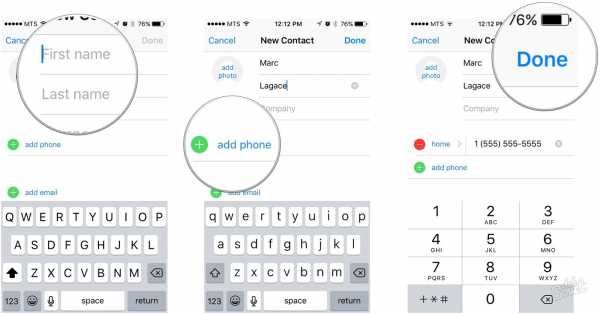
iOS
C помощью приложения WhatsApp для iPhone добавлять участников в свои группы не сложнее, чем в среде вышеописанного Android. Здесь также доступно два подхода.
Способ 1: Контакты
Осуществить пополнение списка участников группового чата в ВатсАп проще всего, если данные привлекаемых пользователей сохранены в адресной книге вашего мессенджера.
-
Запустите WhatsApp в среде iOS и перейдите в группу, куда нужно добавить новых лиц. Коснитесь имени объединения вверху экрана, что приведёт вас к списку опций, применимых к чату.
-
Найдите в перечне возможностей секцию, содержащую список присоединившихся к чату, и тапните в ней по пункту «Добавить участников». Далее установите отметки возле одного или нескольких контактов – их аватарки автоматически продублируются в расположенной над списком записей адресной книги области.
-
Завершив выбор новых участников сообщества, коснитесь «Добавить» вверху экрана справа, а затем одноименную кнопку в области-запросе.
-
На этом добавление людей в группу ВатсАп завершено, а эффективность мероприятия подтверждается системным сообщением, пришедшим в сообщество.
Способ 2: Ссылка-приглашение
Конечно же, в созданную вами группу участников мессенджера могут вступить не только те люди, с которыми вы контактируете непосредственно. Новые пользователи могут быть привлечены в объединение путём передачи им специальной ссылки, а ваша задача в этом случае — обеспечить доставку приглашения.
-
Перейдите в созданный вами чат и откройте список параметров, коснувшись наименования группы вверху экрана.
-
Далее пролистните перечень опций до отображения области, озаглавленной «Число участников», и нажмите в ней «Приглашение в группу».
-
На следующем экране представлена ссылка,
которую можно передать другим людям самыми разнообразными методами:
- «Поделиться» — нажмите по этому значку, чтобы открыть перечень средств, с помощью которых доступна пересылка приглашения с вашего iPhone. Здесь представлены SMS, электронная почта, все установленные на девайсе программы-клиенты мессенджеров и соцсетей. Тапнув по иконке любого сервиса, выберите канал для передачи приглашения лицу, получающему доступ в ваше сообщество.
- «Копировать» — нажав эту кнопку, вы поместите текст ссылки-приглашения в буфер обмена iOS, после чего сможете вставить её в любое приложение, доступное для просмотра потенциальными участниками вашего сообщества. К примеру, такой подход удобно использовать, чтобы приглашать новых пользователей в объединение с помощью третьих лиц.
«QR-код» — выбрав этот метод трансляции приглашения для пополнения аудитории группы, вы преобразуете ссылку в изображение, которое затем можно сохранить и разместить, к примеру, на какой-либо площадке в интернете.
Передав ссылку по назначению, ожидайте, когда будущий участник группы перейдёт по ней и присоединится к объединению – в этот момент в сообществе появится сообщение, подтверждающее эффективность выполненных вами действий.
В «Любимые»
Имеет место быть и еще один очень интересный прием, касающийся нашей сегодняшней темы. Дело все в том, что можно добавлять своих друзей в группы. Например, «Любимые». Она поможет быстро находить особо важных людей.
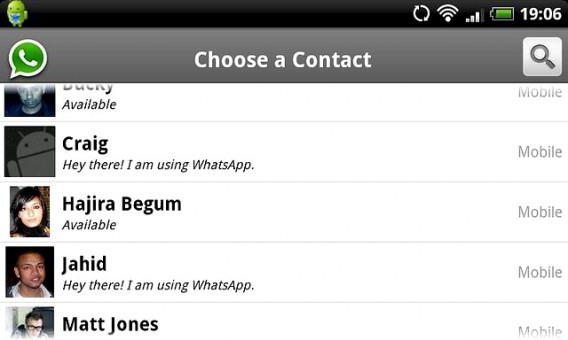
Как добавить контакт в группу WhatsApp (раздел «Любимые»)? Для этого всего лишь стоит выделить того или иного пользователя в своем «френдлисте» и нажать на «звездочку» в самом низу экрана. Она помечена как Favorites. Это и есть группа «Любимые». Теперь вы легко и просто сумеете найти того или иного друга в списке контактов.
Как видите, добавление друзей в WhatsApp – не такая уж и сложная задача. С ней действительно легко справиться. Если у вас возникают проблемы с поиском друзей, попросите их добавиться к вам. Тоже хороший способ решить ситуацию очень быстро.
Является популярным интернет-мессенджером, который предоставляет пользователю широкий спектр возможностей для беспрепятственного общения: отправка текстовых и голосовых сообщений, совершение голосовых и видеозвонков, обмен медиафайлами. И все это абсолютно бесплатно!
Создавать самостоятельно учетную запись в приложении не нужно. Она создается в автоматическом режиме приложением. В качестве данных используется номер вашего мобильного телефона. Кроме того, приложение также использует информацию с вашей адресной книги. Благодаря этому, вы сможете увидеть из своего списка контакты тех пользователей, которые используют приложение и начать общение с ними уже в приложении, при этом абсолютно бесплатно!
Как добавить контакт в Ватсап?
Однако очень многих пользователей приложения интересует вопрос, как добавить в Вацап новый контакт. Сделать это достаточно просто. Однако алгоритм действий для разных операционных систем немного отличается.
Инструкция для гаджетов на базе операционной системы iOS:
- запустите вацап на смартфоне;
- нажмите на вкладку Чаты, которая находится в нижней части дисплея;
- нажмите на значок, который выполнен в форме квадрата с карандашом. Он расположен вверху экрана;
- далее нажмите на значок человечка с плюсиком, который предназначен для создания нового контакта. Значок расположен вверху экрана прямо под поисковой строкой;
- заполните информацию о человеке, а также введите его мобильный номер. Если он проживает за границей, то не забудьте указать телефонный код его страны;
- в завершении операции нажмите кнопку Готово.
Если вы используете устройство, работающее на базе операционной системы Android, то придерживайтесь данной инструкции.
Как добавить контакт в Ватсап на ПК без телефона
Приложение Ватсап было разработано для мобильных телефонов и планшетов, поэтому добавить новых контакт с компьютера можно только после синхронизации со смартфоном. Если приложение скачивается на телефон, то контакты пользователей будут автоматически загружаться из телефонной книги, но этот способ подходит не всем людям. Добавить контакты в ватсап на компьютере можно по инструкции:
- Запустите приложение WhatsApp через ПК и выполнить синхронизацию со смартфоном. Для этого нужно открыть QR-код на компьютере и включить камера из приложения на телефоне.
- Откройте вкладку диалогов и найдите в верхнем углу значок плюсика и кликните по нему мышкой. В этом разделе можно добавлять новые контакты.
- На экране отобразится поисковая строка, в которой нужно ввести данные: имя, фамилию или номер телефона.
- Вбейте значения в форму поиска. В левом столбце отобразится список контактов, которые нашла программа по запросу.
- Кликните мышкой на нужный контакт и нажмите на клавишу « Готово».
Номер мобильного телефона нужно указывать через +7 и обязательно указывать код страны. После добавления контакта появится функция отправки сообщений пользователю. Если добавить пользователя в список контактов с компьютера, на мобильном телефоне он будет отображаться автоматически.
Добавляем контакты с Android
Способ №1
Пришло время теперь и со смартфона разобрать этот вопрос. Действия можно сказать те же самые, но все же есть маленькие отличия. Повторяйте за мной те же действия, и успех не заставит вас ждать.
Как вы помните, для начала от нас требуется найти и открыть приложение в нашем мобильнике.
Внизу в правом углу будет зелененький значок, нажимаем на него.
Теперь пред нами возникнет новое окно, где будет представлен перечень различных функций. Нам требуется «Новый контакт». Находим и кликаем на него.
А вот тут надо заполнять определенные данные:
- Имя
- Компания
- Название
- Телефон
И еще пункт «Добавить информацию» там много всего разного вам предложат.
Возвращаемся окно, где список всех пользователей. Там в правом верхнем углу находим и кликаем на вертикальные три точки.
В результате перед нами откроется меню, где мы выбираем «Обновить».
После того, как мы проделали всю вышеуказанную работу, осталось проверить, что нас ждет результат с положительной ноткой.
Из появившегося перечня находим свой вариант. Нажимаем на него и готово. Можно начинать переписываться.
Способ №2
Разберем самый элементарный способ внесения контактов в ватсап с помощью, записной книжки в нашем мобильном.
От нас понадобятся следующие действия:
Находим у нас в телефончике на рабочем столе «Контакты» и заходим в них.
Теперь отыскиваем значок «+», который обычно находится возле поисковой строки. Либо будет как у меня в правом углу три вертикальные точки. Нажимаем на них и выбираем «Новый контакт».
Перед нами откроется страница нового контакта, которую нужно заполнить. Из обязательных данных, надо записать имя нашего человека и, конечно же, номер его мобильного. Не забываем нажать «Сохранить». Остальные данные вводятся при желании.
Отлично, полдела сделано. Теперь открываем наш мессенджер по имени WhatsApp. Переходим во вкладку «Чаты» и кликаем на значок внизу страницы «Создание нового диалога».
После наших предыдущих действий, откроется новая страница, в которой сверху вы увидите уже нам знакомые три вертикальные точки. Не стесняемся, жмем на них.
В открывшемся мини меню выбираем пункт «Обновить».
- Наконец-то мы можем обнаружить наш недавно добавленный контакт.
- Дальше вы уже знаете, как поступать, если нет, то выше я уже это писал.